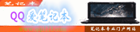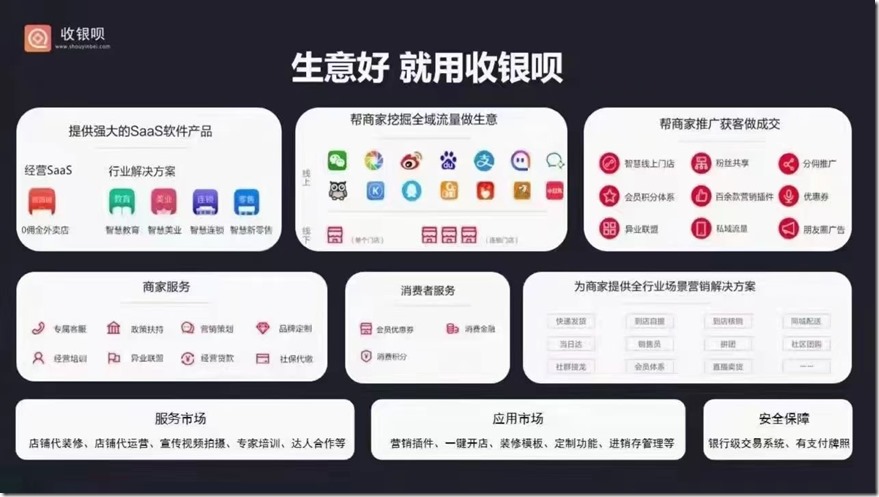筆記本升級難點導讀:
升級CPU、顯卡、顯示器屬於高端操作,風險又大,沒有一定基礎就不要折騰了。
升級硬盤、內存對於筆記本電腦來說,加速效果明顯並且操作簡單。在這個筆記本性能依然處於過剩的時代,老本扔掉挺可惜,選購一款高性能SSD加上一款便宜的硬盤托架,整體的體驗又可以比肩一些中端配置的筆記本。
筆記本用了七八年,看個視頻都卡如狗,扔了吧不捨得,放着吧沒啥用,佔地方。砸了吧,過個手癮,但心疼。買個新的太貴了,能看上眼兒的都得大幾千塊。近期有不少網友留言,能不能出一期筆記本的升級指南,畢竟現在筆記本電腦也佔據PC用戶群的半壁江山。
由於體積的限制,筆記本電腦集成度比台式機高很多,這也使得筆記本電腦內置硬件的升級無門。其實不然,如果你有初級動手能力,加上今天的掃盲指南,也能分分鐘讓咱們的老筆記本煥發青春。不管是換SSD固態盤,還是加裝內存容量,都可以讓本子的運行速度有質的提升,比如下面這個圖,只換了一塊SSD固態盤,升級前和升級後的開機進入桌面時間就可以提升很高,關機也比老機械硬盤要快的多。
這裡需要說一下,如果你的筆記本年齡較大,四五年以上,那你就不要追求買速度太快的SSD固態盤,因為老筆記本的接口速度限制,你買的新固態盤速度再高也是白搭。買個容量夠用,質量穩定的就行,具體什麼牌子這裡為了避免廣告嫌疑不作推薦。反正網吧服務器上一般都用英特爾或三星的,價格要比其它牌子的要貴一些。
一般的筆記本背面都留有硬盤和內存的蓋板,把蓋板拆下就可以看到老硬盤了,
把老硬盤拆下,並把硬盤的電源線接口和數據線接口拔下。
SSD固態盤和老機械硬盤的接口,大小都是一樣的,按原來的接法將SSD固態盤換上就OK。
換上後開機重新安裝個系統試試速度,你會發現會比以前快很多。
新一點的本子升級也非常簡單,比如下面這台筆記本,不同的是拆的時候要把本子後面蓋板全部拆下
紅圈標的這五顆螺絲擰下,然後背面蓋板就可以拿下了。
拿掉蓋板,可以看到內存擴展位置和M.2固態盤擴展位置。
在安裝新內存和固態盤之前要注意!先斷電,前面忘了交待了,斷開電源,拔掉電源。下圖就是拔掉後的電池插頭。
加裝新內存條,要注意內存規格,二代,三代或四代,具體型號可自己百度筆記本型號查找。
斜着將內存條插進插槽
插進插槽後再向下按
聽到「叭」的聲音就OK了,兩邊的卡子已經將內存條卡緊了。如下圖:
這種M.2固態盤和內存條的安裝方式基本相同,不過要注意你的M.2接口是什麼型號的,事先要百度查詢一下你的筆記本是B key還是M key的,別買回來了不管用就頭大了。安裝的時候也是像內存一樣,斜着插入插槽
然後向下按下去,擰緊螺絲就OK了。
小結:
筆記本升級也不是什麼難事,隔行如隔山,在滿足我們日常使用的情況下升級筆記本電腦無非就是換個固態盤和加條內存。
當然顯卡CPU什麼的也可以升級,但需要動手能力強的來操作,咱們這裡只面向非專業小白用戶,只升級固態盤和內存。